PPT如何使用清除所有格式?
来源:网络收集 点击: 时间:2024-02-24【导读】:
PPT如何使用清除所有格式?清除所有格式指的是将选中的内容还原到文本框中默认的样式,下面就来给大家演示一下。品牌型号:联想小新16Pro 系统版本:Windows 11 软件版本:office 2021方法/步骤1/5分步阅读 2/5
2/5 3/5
3/5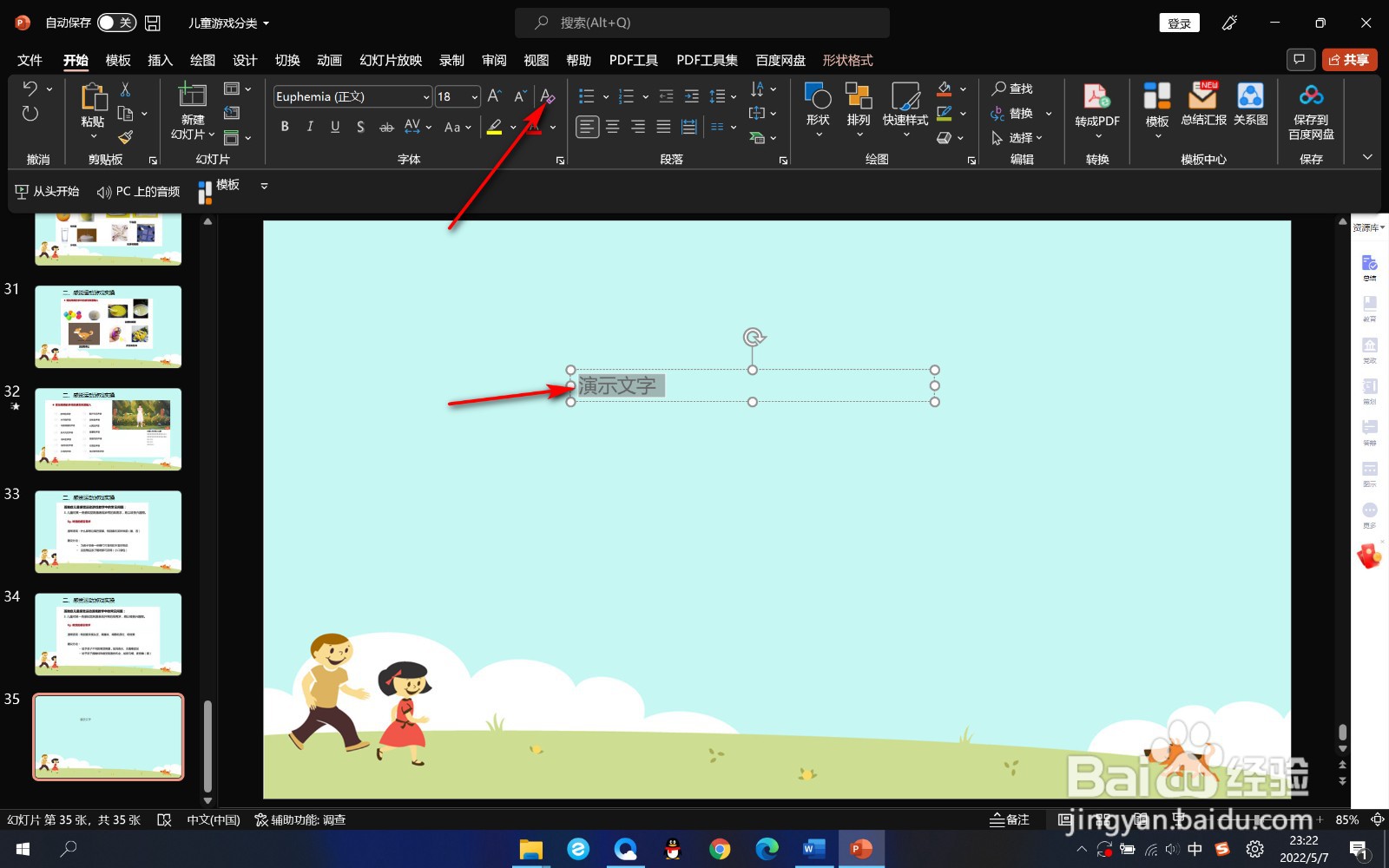 4/5
4/5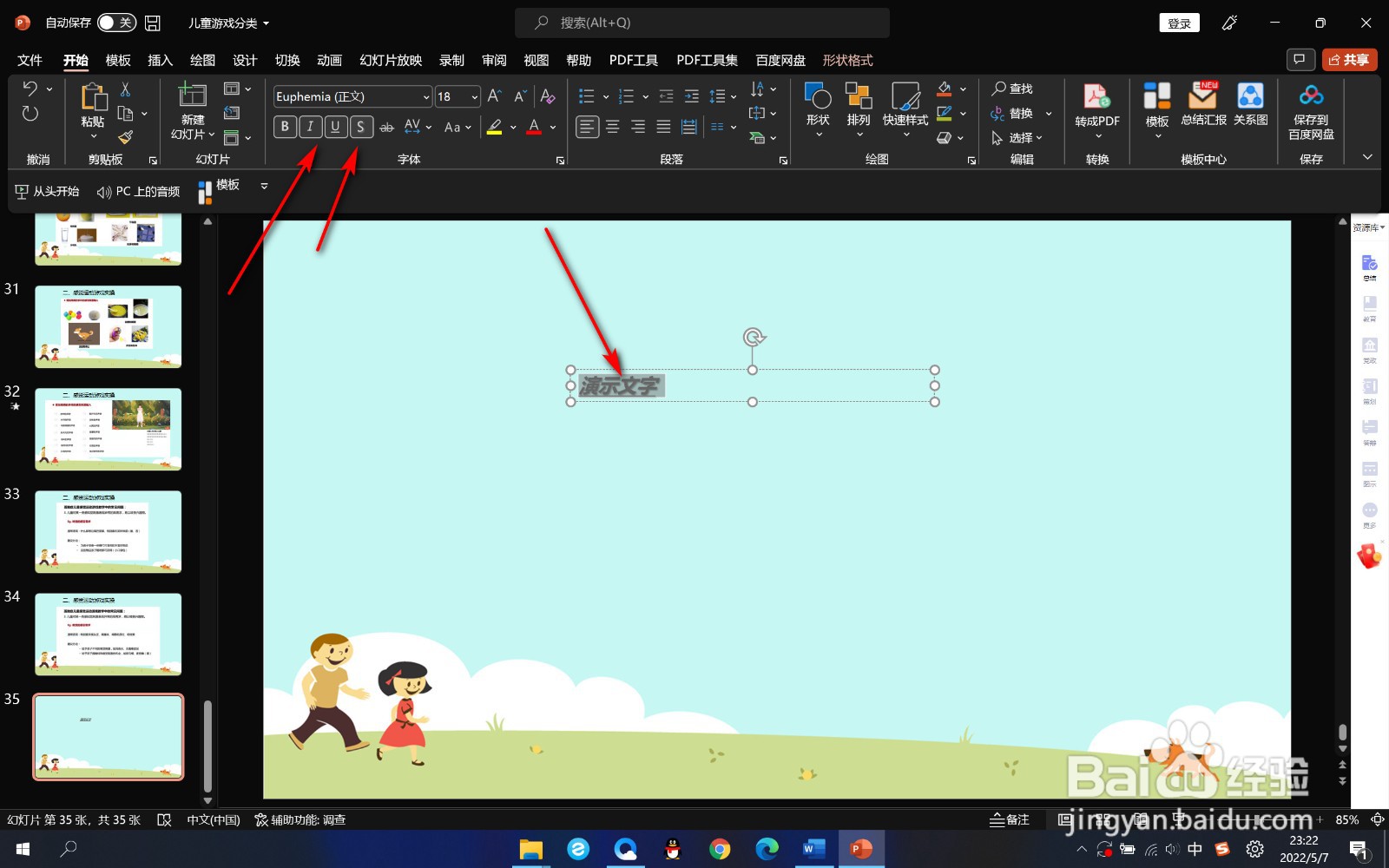 5/5
5/5 总结1/1
总结1/1
1.首先我们打开幻灯片,输入文字之后,设置一个字体。
 2/5
2/52.选择文字之后,点击上方的清除所有格式按钮。
 3/5
3/53.这个时候文字就会被还原成最初文本框的默认样式了。
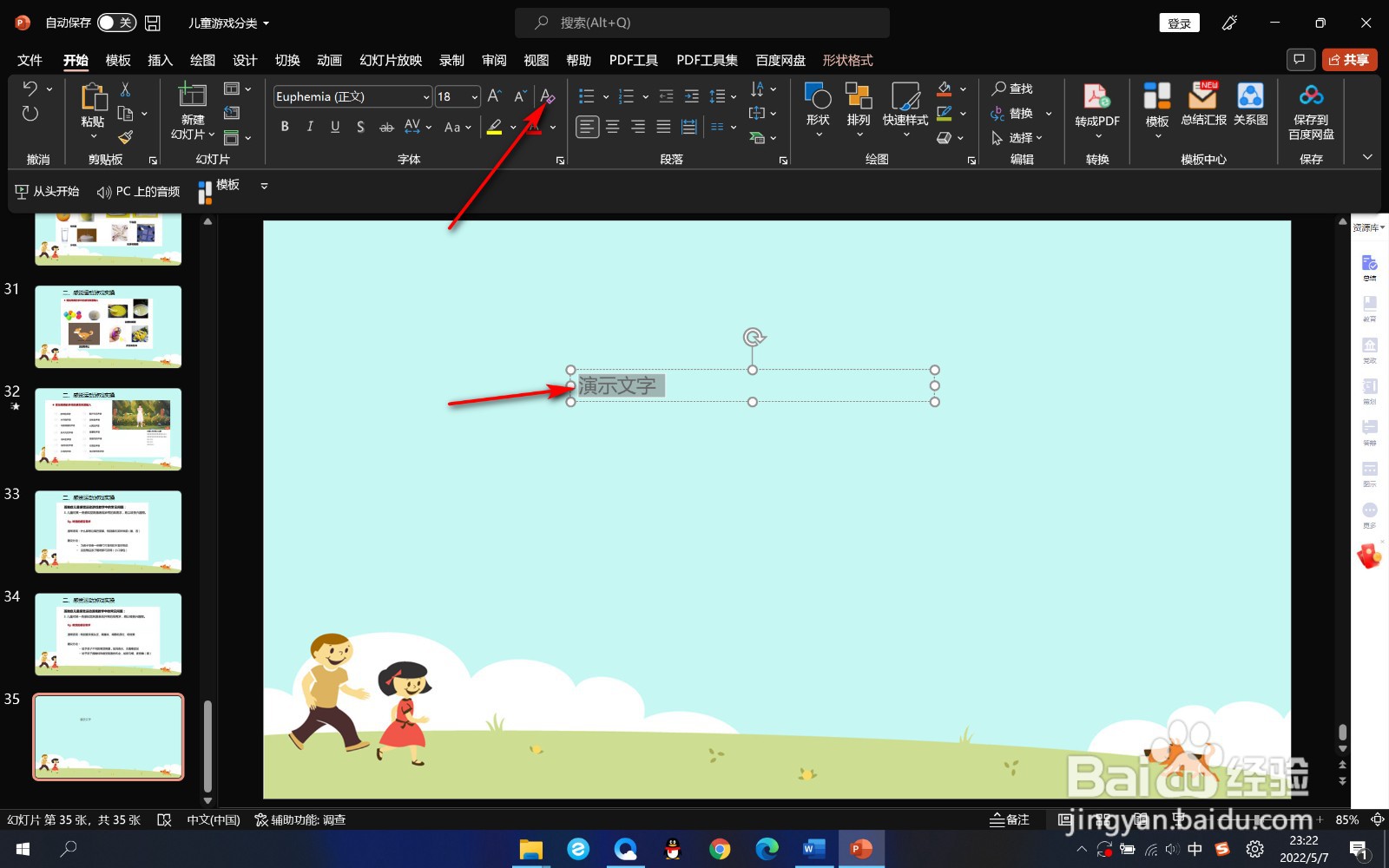 4/5
4/54.然后我们再设置一下字体的加粗或者倾斜等样式,点击清除所有格式一样可以清除。
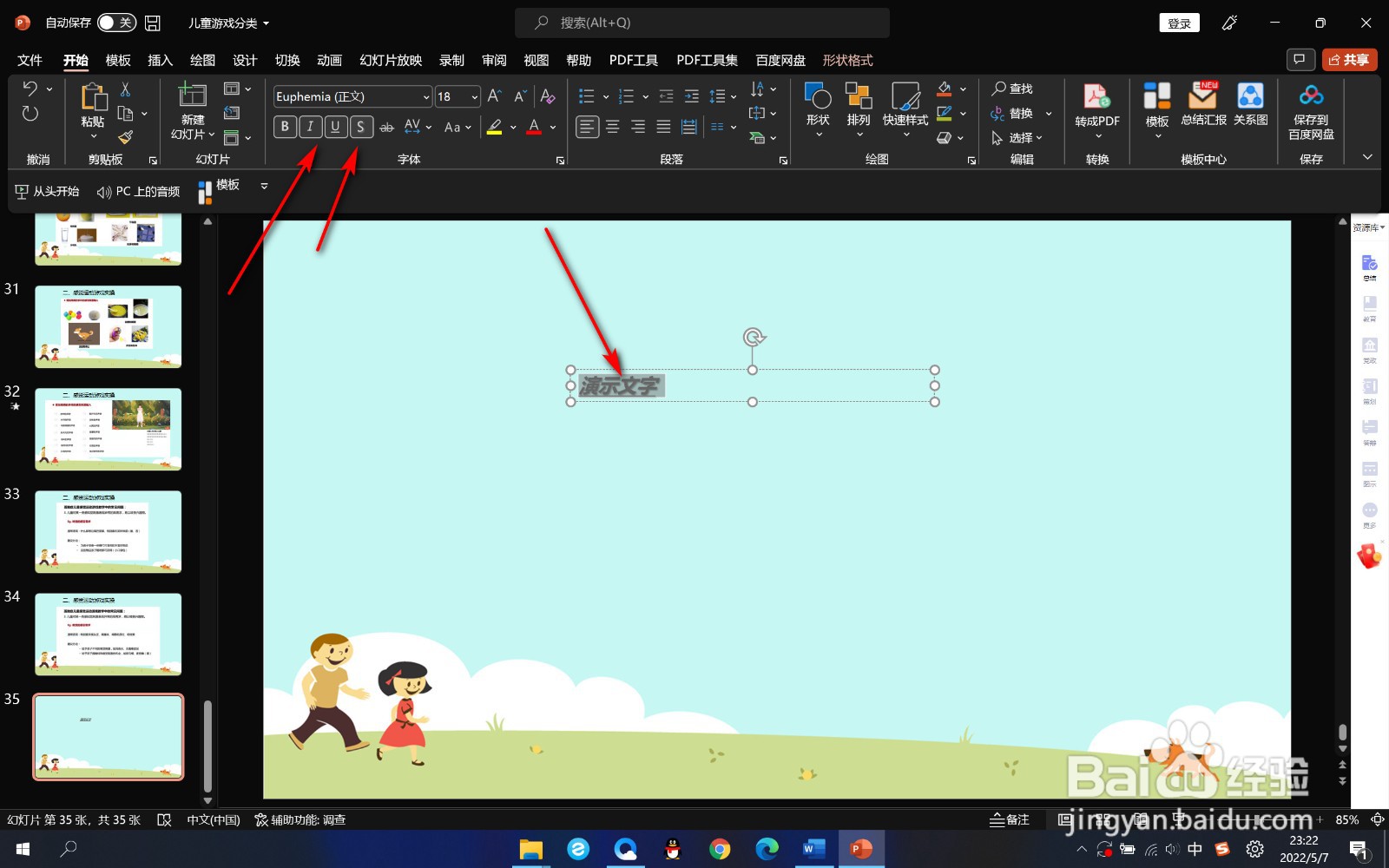 5/5
5/55.在最后我们设置填充色和字体的颜色,也是可以通过清除格式来进行还原的。
 总结1/1
总结1/11.首先我们打开幻灯片,输入文字之后,设置一个字体。
2.选择文字之后,点击上方的清除所有格式按钮。
3.这个时候文字就会被还原成最初文本框的默认样式了。
4.然后我们再设置一下字体的加粗或者倾斜等样式,点击清除所有格式一样可以清除。
5.在最后我们设置填充色和字体的颜色,也是可以通过清除格式来进行还原的。
注意事项我们设置填充色和字体的颜色,也是可以通过清除格式来进行还原的。
版权声明:
1、本文系转载,版权归原作者所有,旨在传递信息,不代表看本站的观点和立场。
2、本站仅提供信息发布平台,不承担相关法律责任。
3、若侵犯您的版权或隐私,请联系本站管理员删除。
4、文章链接:http://www.1haoku.cn/art_133394.html
 订阅
订阅